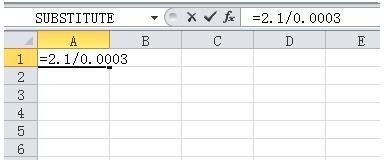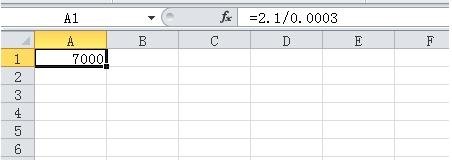如何用excel做除法教程1:现在我想计算A列除以B列的商,结果放在C列对应位置。
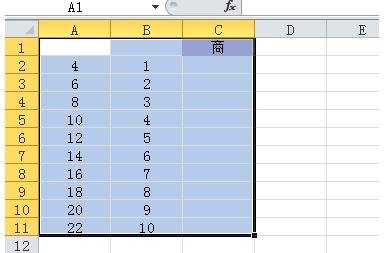
如何用excel做除法教程2: 在单元格C2输入公式:=A2/B2
然后回车
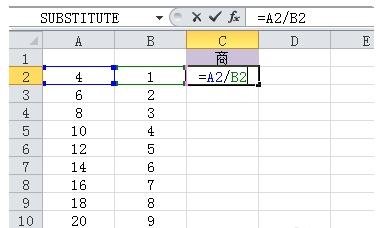
如何用excel做除法教程3:这时你会发现单元格C2的值已经为单元格A2除以单元格B2的商了。
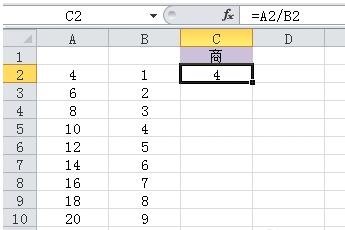
如何用excel做除法教程4:将鼠标放在单元格C2的右下角,等待鼠标标志变为一个小十字的时候,
按下鼠标左键,往下拖动到单元格C11
见下图
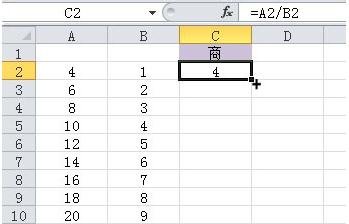
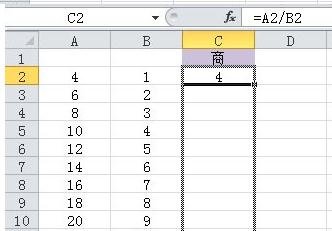
如何用excel做除法教程5:这时,你会发现C列的值已经为A列对应值除以B列对应值的商了。
见下图。
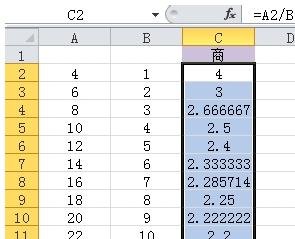
如何用excel做除法教程6: 除此之外,excel还可以像计算器一样进行除法运算。比如你要计算2.1除以0.0003的商。
你可以在任意单元格,比如单元格A1中输入公式:=2.1/0.0003,然后回车。
这时,单元格A1的值就是2.1除以0.0003的商,等于7000。